Plus vous effectuez rapidement des tâches répétitives, plus vous avez de temps à consacrer à d'autres projets. C'est ce que vous offre l'outil de recadrage en ligne de DALIM ES. Lorsque vous travaillez avec des ressources numériques toute la journée, la possibilité de gagner du temps sans avoir recours à une solution externe est inestimable.
Grâce à l'outil de recadrage en ligne, vous avez la possibilité d'effectuer l'une des manipulations les plus efficaces pour vos fichiers numériques : ajuster le cadrage. Cette opération permet de supprimer les éléments superflus et de garantir que l'image répond parfaitement aux exigences de son utilisation. Si vous travaillez, de près ou de loin, avec les réseaux sociaux, recadrer vos ressources numériques est un moyen rapide de créer des publications au format adapté.
Si vous travaillez près d'un service marketing, vous comprenez l'importance d'une taille correcte. Dans cet article de blog, vous apprendrez précisément comment utiliser DALIM ES pour un recadrage rapide et comment d'autres fonctionnalités de recadrage peuvent vous faciliter la tâche.
Qu'est-ce que le recadrage en ligne et pourquoi est-il important ?
Le recadrage consiste à supprimer les parties non désirées d'une ressource numérique, généralement sur les bords de l'image. Toutefois, certaines options permettent également de supprimer des éléments superflus au milieu d'une prise de vue. L'outil de recadrage en ligne a cette fonction et est disponible sur le web.
Généralement, les outils de recadrage en ligne sont plus faciles à utiliser que des logiciels installés sur ordinateur et nécessitent moins de temps d'apprentissage. Quand on évoque les logiciels sur ordinateur, on pense souvent à des programmes capables de produire des œuvres d'art spectaculaires ou de modifier en profondeur des images. Cependant, les outils en ligne offrent une alternative sans toutes ces fonctionnalités supplémentaires, où, dans ce cas, la simplicité devient l'option la plus efficace.
Comment utiliser l'outil de recadrage en ligne dans DALIM ES
Étape 1 : Sélectionnez l'image
Une fois que vous vous êtes connecté à DALIM ES, vous devez choisir l'asset numérique que vous voulez utiliser, l'outil de recadrage en ligne. DALIM ES vous offre plusieurs moyens de trouver vos ressources, et le plus simple est d'utiliser la barre de recherche en haut de votre écran. Après avoir trouvé l'image avec laquelle vous voulez travailler, double-cliquez sur l'image que vous voulez recadrer.
Étape 2 : Ouvrez le menu Recadrer
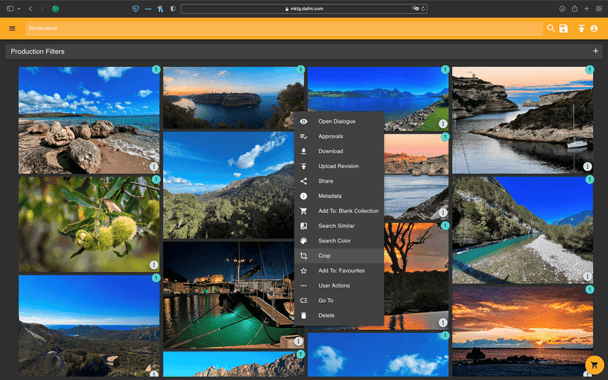
La fenêtre s'ouvrira, prête à être recadrée.
Étape 3 : lecture du menu de recadrage
Tout au long de la partie inférieure de la nouvelle fenêtre se trouve un menu. De gauche à droite, ces fonctions sont déplacer, recadrer, zoomer, dézoomer, tourner dans le sens des aiguilles d'une montre, tourner dans le sens inverse des aiguilles d'une montre, retourner verticalement, retourner horizontalement et verrouiller le ratio. Toutes les fonctions autres que le verrouillage du ratio hauteur/largeur vous permettent de manipuler l'image avant de la recadrer.
Dans le coin inférieur droit de l'écran, vous pouvez cliquer sur l'icône de l'image.
Étape 4 : Création de votre coupe
En regardant la fenêtre de l'image, vous verrez une zone claire et une zone plus sombre. La partie claire sera votre nouvelle photo, tandis que la zone sombre sera recadrée. Vous pouvez faire glisser les bords de la zone claire pour agrandir ou rétrécir l'image jusqu'à ce qu'elle soit parfaitement adaptée à vos besoins.

Étape 5 : stockage de la ressource recadrée
La réinitialisation vous permettra de recommencer le projet si vous n'êtes pas satisfait.

Vous pouvez choisir le type de fichier que vous souhaitez utiliser.
Vous pouvez choisir le dossier de votre système de gestion des ressources numériques dans lequel l'image recadrée sera placée avec l'option "recadrer pour collection". Si vous sélectionnez le téléchargement, vous pouvez placer l'image localement sur votre ordinateur. Dans les deux cas, vous pouvez choisir le format, la résolution et d'autres détails avant l'enregistrement de l'image.

Bonus : utilisation du verrou d'aspect
Si vous cliquez sur le bouton de verrouillage des proportions situé à l'extrémité droite du menu de recadrage, le ratio sera verrouillé. Ainsi, lorsque vous faites glisser-déposer, la zone de recadrage s'agrandira ou se réduira proportionnellement sur les axes x et y. Cet outil est particulièrement utile si vous souhaitez conserver les proportions et l'apparence de la photo originale.
3 Astuces pour une utilisation efficace de DALIM ES
Utiliser My Aspects proportions pour un recadrage plus rapide
My Aspects vous permet de créer et de sauvegarder des rapports de proportions personnalisés que vous utilisez fréquemment. Par exemple, si vous travaillez avec des publications sur les réseaux sociaux, vous pouvez enregistrer les proportions adaptées à Facebook ou Twitter pour un recadrage plus rapide

Pour ajouter une proportion, cliquez sur le signe plus dans la boîte "My Aspects". Ensuite, saisissez la proportion souhaitée et attribuez-lui un nom. Vous pourrez ensuite sélectionner cette proportion à tout moment dans le menu. Elle se verrouillera automatiquement, et vous obtiendrez ainsi l'image de taille parfaite pour votre besoin, sans perdre de temps à rechercher le ratio à chaque fois.
Options de téléchargement personnalisées
L'utilisation de l'outil de recadrage en ligne DALIM ES offre également de nombreuses options pour enregistrer votre travail. Il existe plusieurs types de fichiers, options de taille et choix de résolution, qui détermineront la taille du fichier une fois que vous l’aurez téléchargé. De plus, vous pouvez ajuster les paramètres afin qu'ils correspondent à l'usage prévu, que ce soit un JPEG pour les réseaux sociaux ou un PNG pour la publicité imprimée.
Une fois connecté à DALIM ES, vous devez choisir l'asset numérique que vous souhaitez utiliser, en sélectionnant l'outil de recadrage en ligne. DALIM ES vous propose plusieurs façons de trouver vos ressources, et la méthode la plus simple consiste à utiliser la barre de recherche en haut de votre écran. Après avoir trouvé l'image que vous souhaitez utiliser, il vous suffit de double-cliquer sur l'image à recadrer.

Intégration avec la gestion des actifs numériques
L'outil de recadrage en ligne DALIM ES peut également envoyer le fichier au stockage dans le DAM de votre équipe. Ce choix permet aux autres membres de votre équipe d'accéder à la ressource numérique. Vous pouvez sélectionner le même type de fichier, la même taille et la même résolution que lorsque vous téléchargez l'image pour optimiser l'espace sur le disque dur.
Conclusion
Les outils de recadrage en ligne sont puissants et peuvent accélérer vos tâches répétitives. Lorsque vous choisissez DALIM ES, vous utilisez un puissant outil de recadrage en ligne qui s'intègre à ce dont vous avez besoin et vous aide à collaborer avec votre équipe. Maintenant que vous savez comment utiliser efficacement l'outil de recadrage en ligne, vous aurez plus de temps à consacrer à d'autres projets.